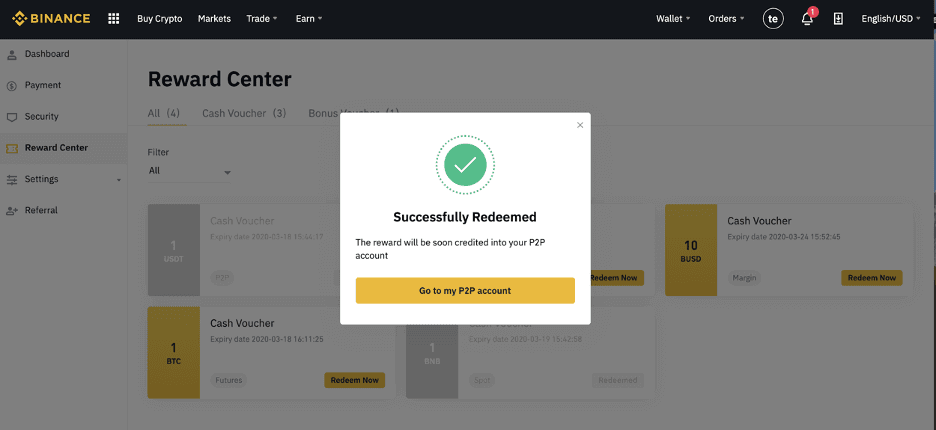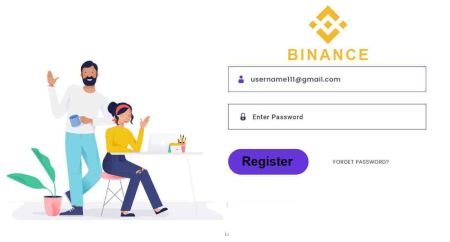Cum să deschideți un cont de tranzacționare și să vă înregistrați la Binance
Binance este unul dintre cele mai importante schimburi de criptomonede, oferind o gamă largă de opțiuni de tranzacționare atât pentru începători, cât și pentru comercianții cu experiență. Pentru a începe tranzacționarea, trebuie să deschideți un cont de tranzacționare și să finalizați procesul de înregistrare. Acest ghid vă va parcurge procesul pas cu pas pentru a vă înregistra și a configura contul de tranzacționare Binance în mod eficient.
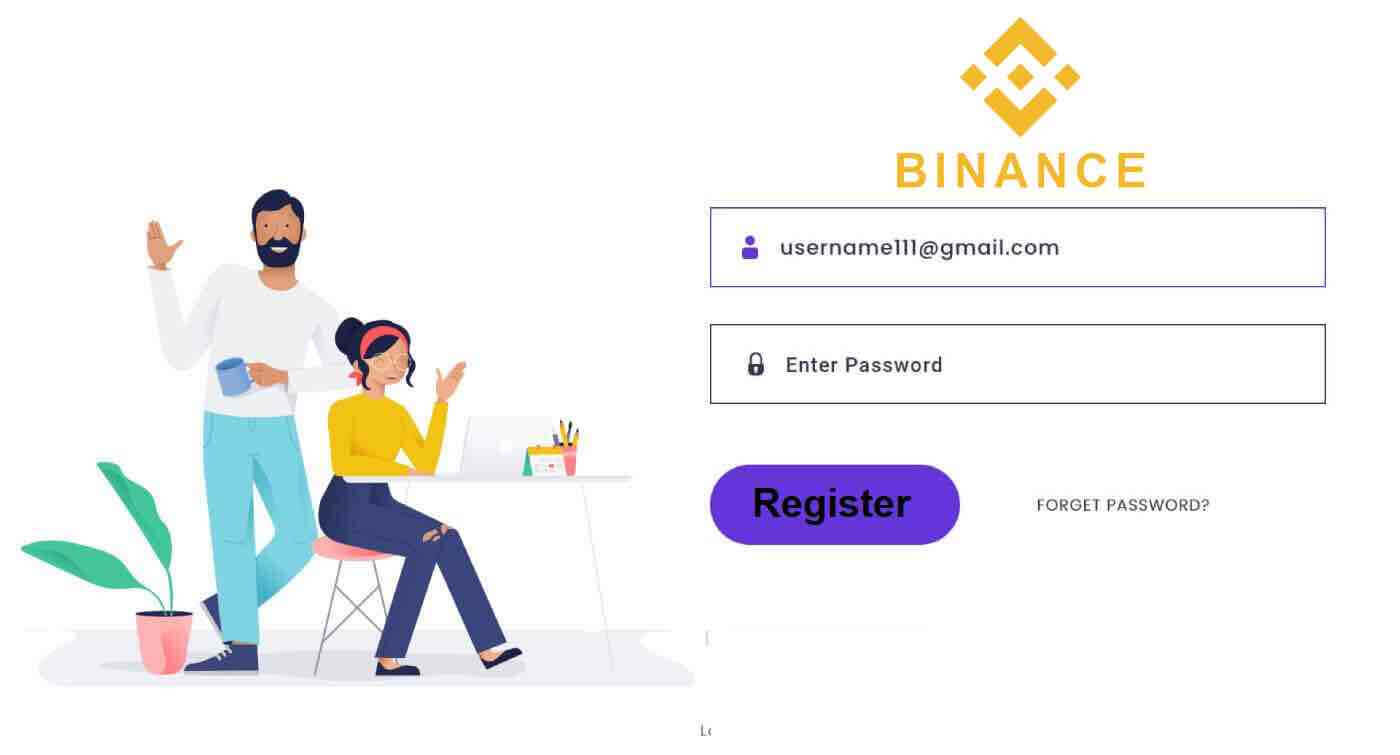
Cum să deschideți un cont Binance cu număr de telefon sau e-mail
1. Accesați Binance și faceți clic pe [ Înregistrare ] în colțul din dreapta sus și va apărea pagina cu formularul de înscriere. 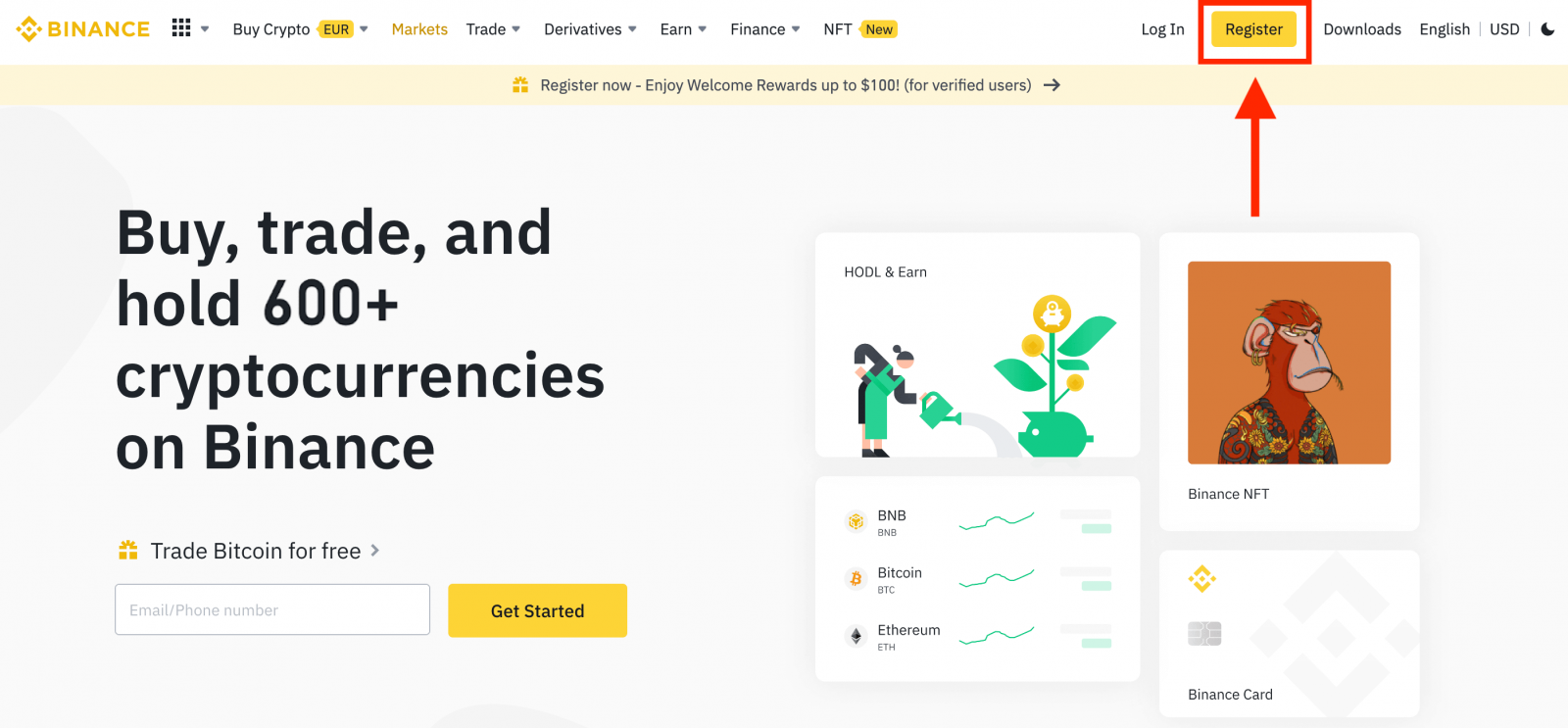
2. Puteți efectua înregistrarea Binance printr-o rețea socială ( Gmail, Apple ) sau puteți introduce manual datele necesare pentru înregistrare.
Dacă doriți să creați un cont de entitate, faceți clic pe [Înscrieți-vă pentru un cont de entitate] . Vă rugăm să selectați cu atenție tipul de cont. Odată înregistrat, nu puteți schimba tipul de cont.
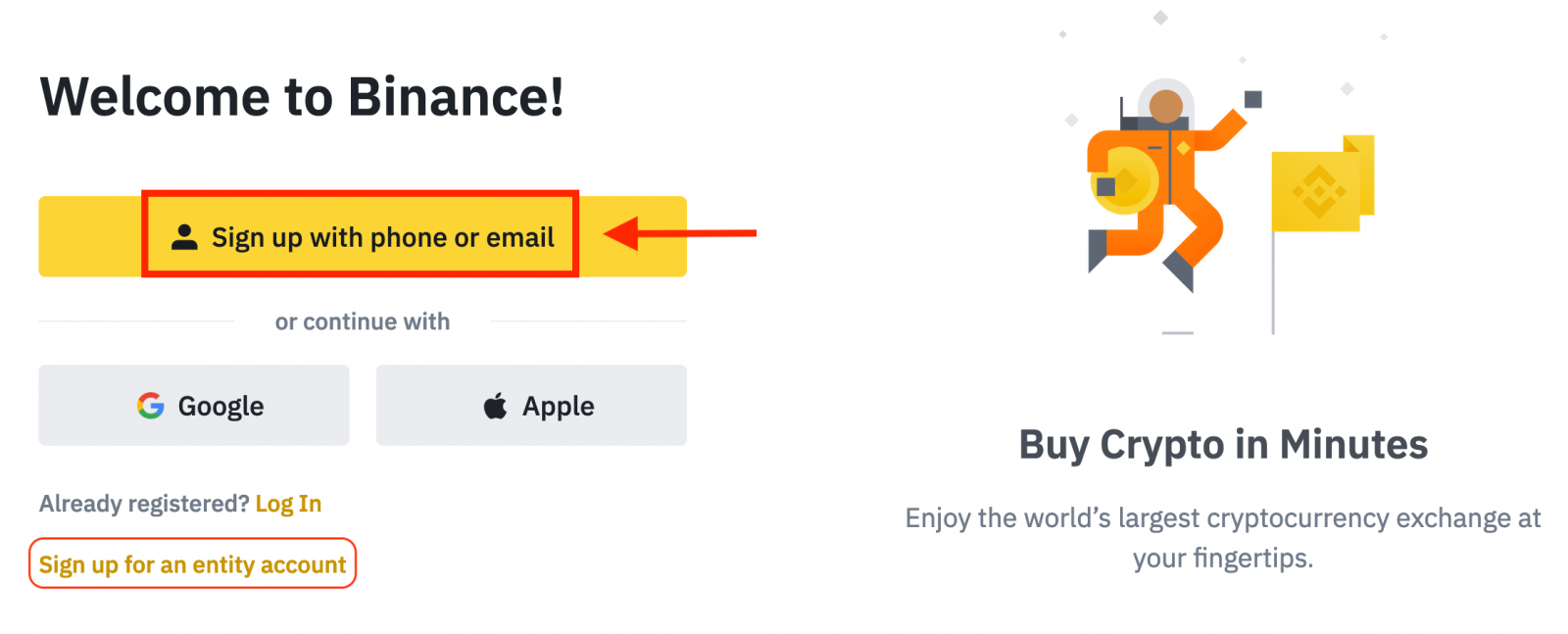
3. Selectați [E-mail] sau [Phone Number] și introduceți adresa de e-mail/numărul de telefon. Apoi, creați o parolă sigură pentru contul dvs.
Nota:
- Parola dvs. trebuie să conțină cel puțin 8 caractere , inclusiv o literă mare și un număr.
- Dacă un prieten v-a recomandat să vă înregistrați pe Binance, asigurați-vă că ați completat ID-ul de recomandare (opțional).
Citiți și acceptați Termenii și condițiile și Politica de confidențialitate Binance, apoi faceți clic pe [Creați cont personal].
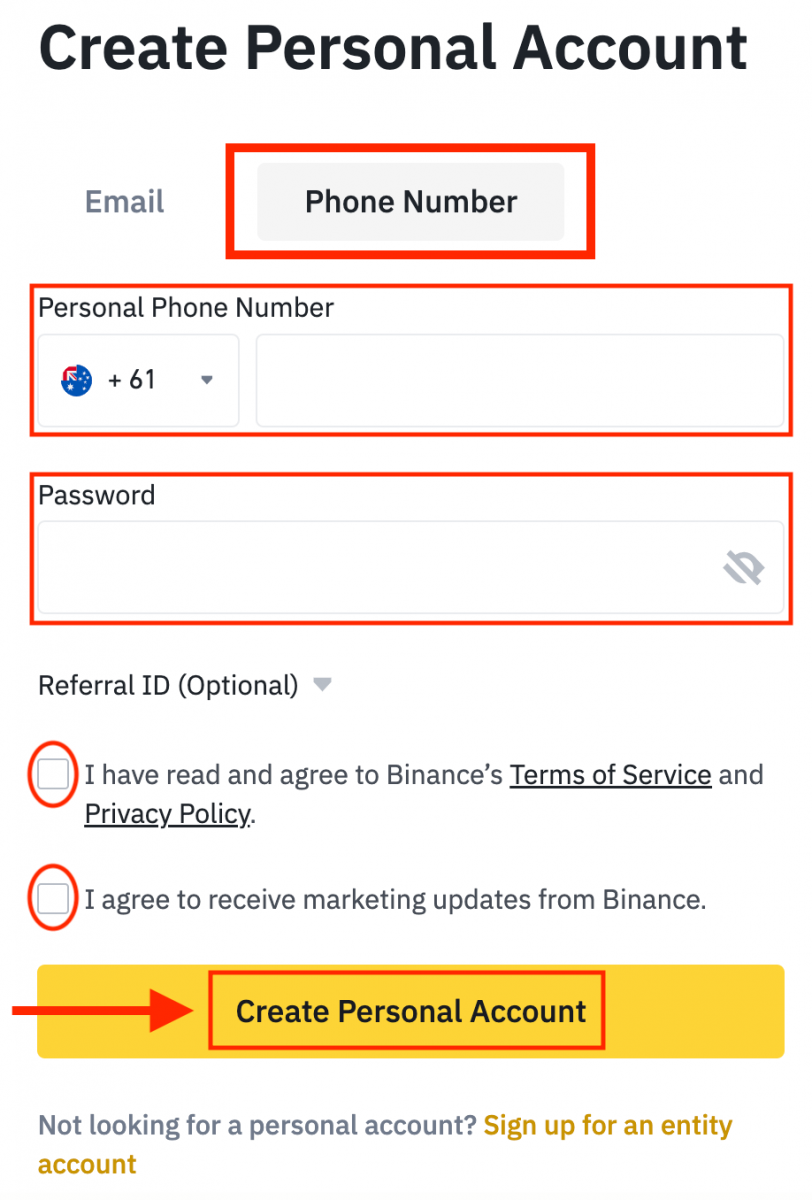
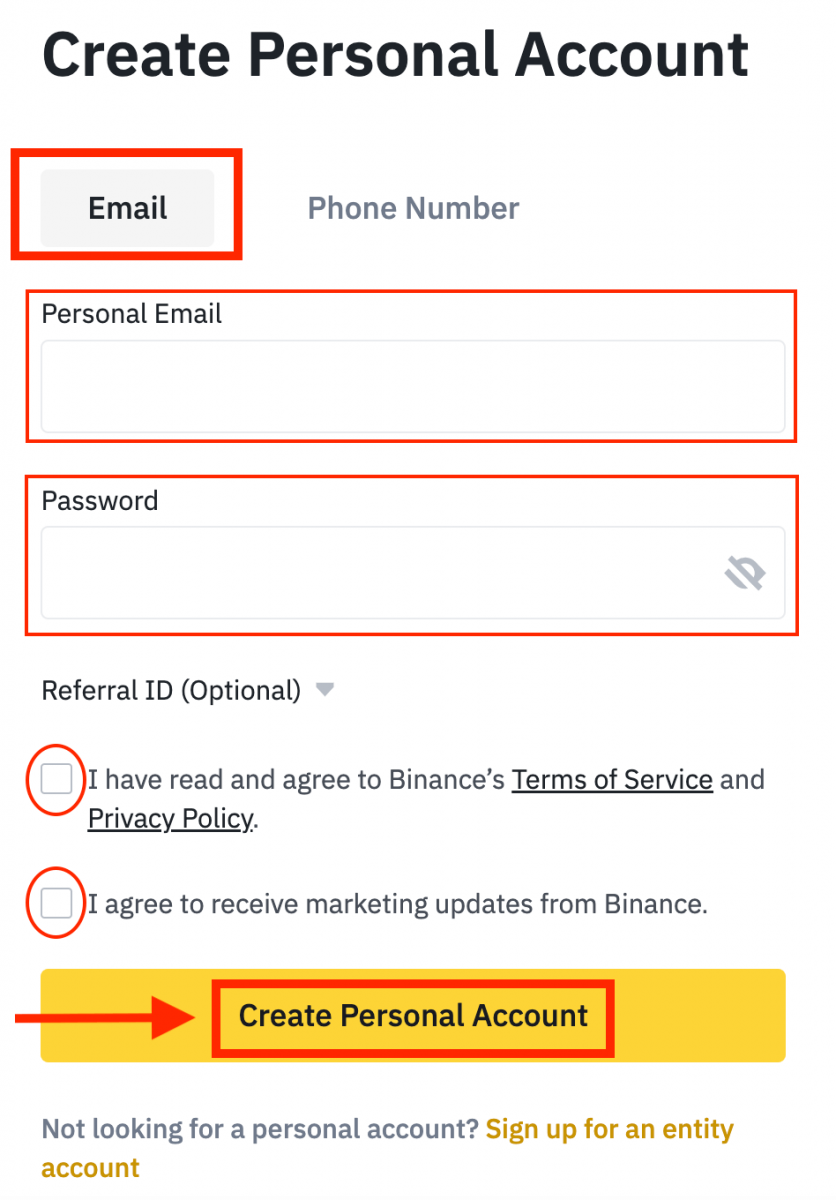
4. Veți primi un cod de verificare din 6 cifre pe e-mail sau pe telefon. Introduceți codul în 30 de minute și faceți clic pe [Trimite] .
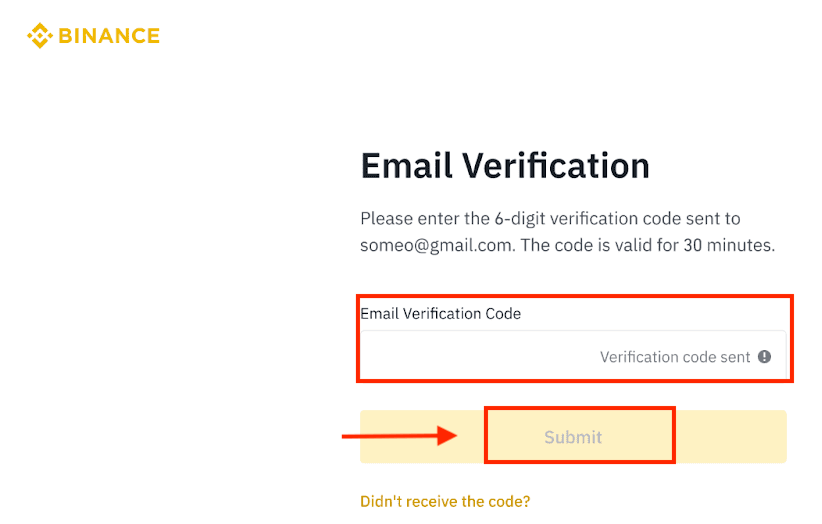
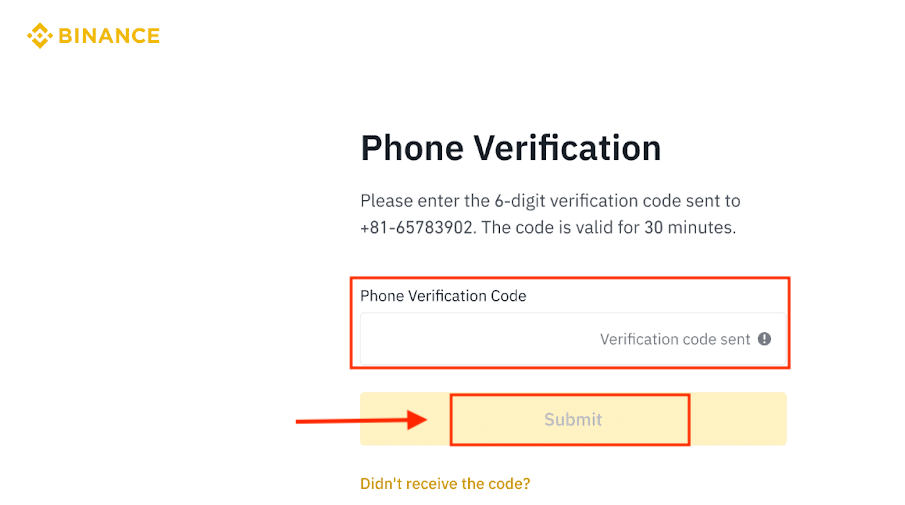
5. Felicitări, v-ați înregistrat cu succes pe Binance.
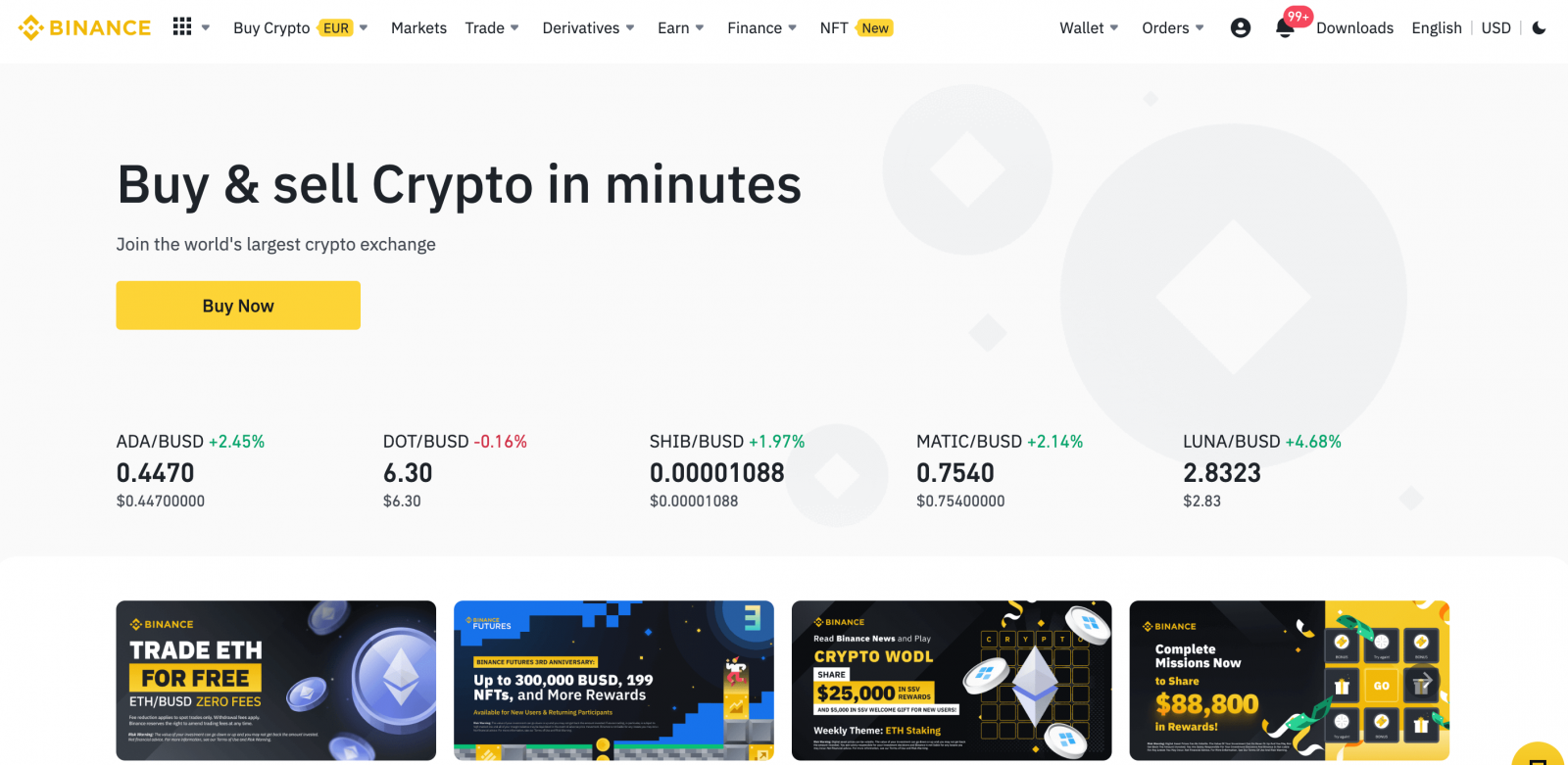
Cum să deschideți un cont Binance cu Apple
În plus, vă puteți înscrie folosind Single Sign-On cu contul Apple. Dacă doriți să faceți acest lucru, urmați acești pași:1. Vizitați Binance și faceți clic pe [ Înregistrare ].
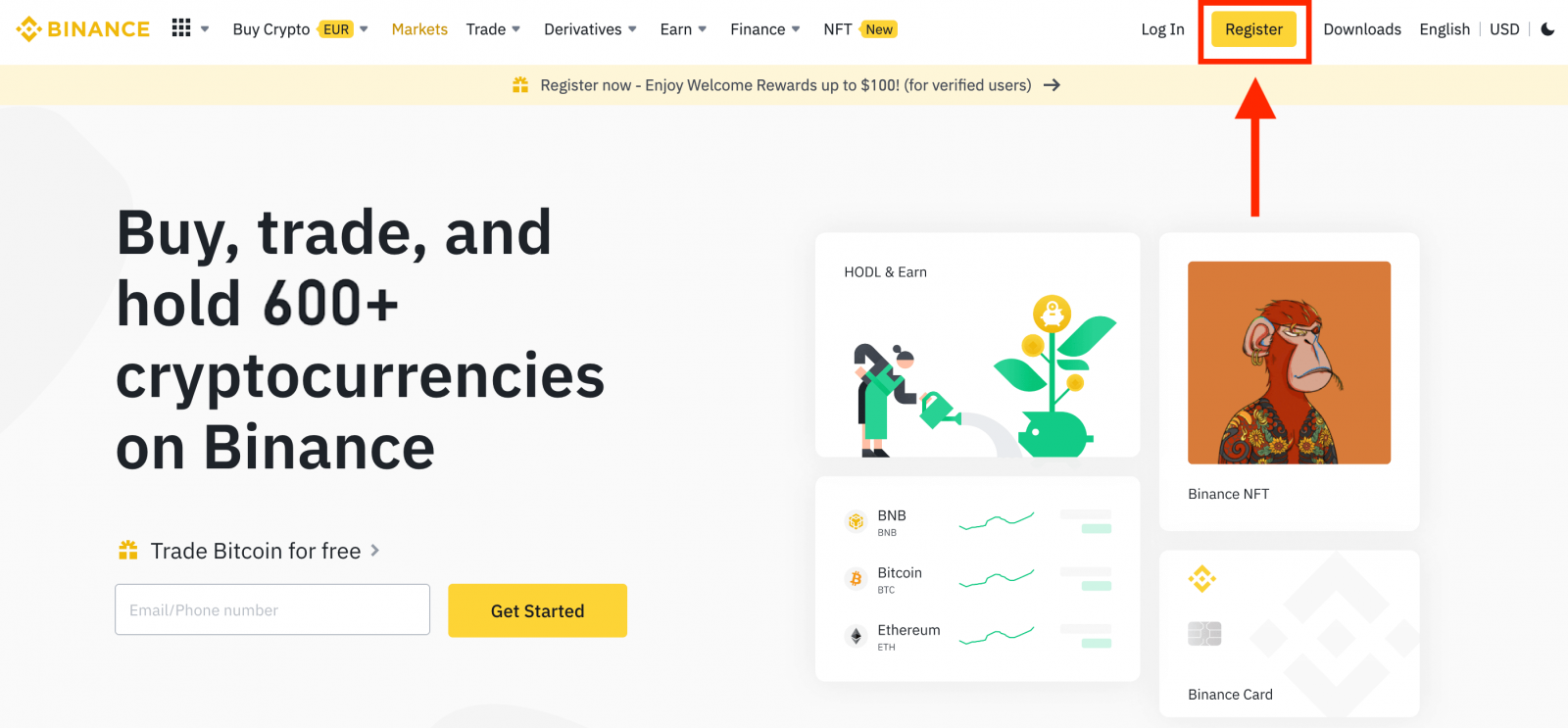
2. Selectați [ Apple ], va apărea o fereastră pop-up și vi se va solicita să vă conectați la Binance folosind contul Apple.
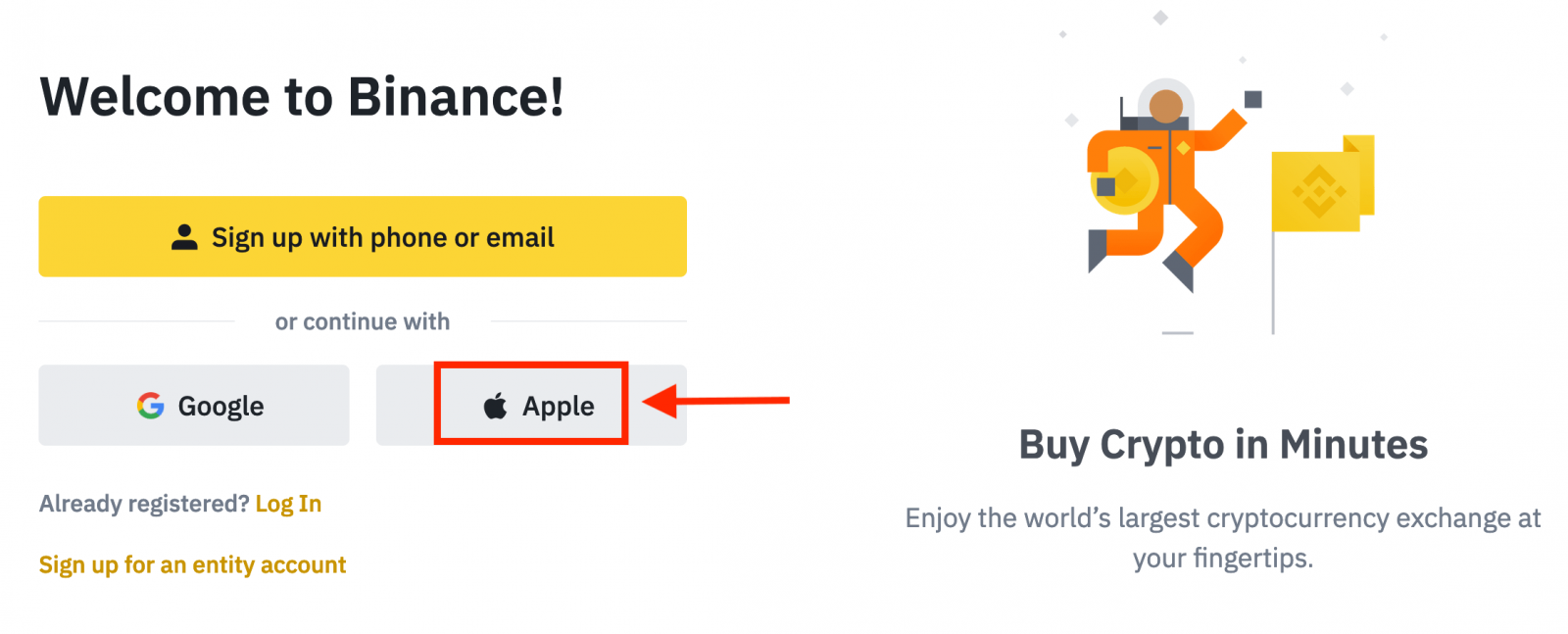
3. Introduceți ID-ul Apple și parola pentru a vă conecta la Binance.
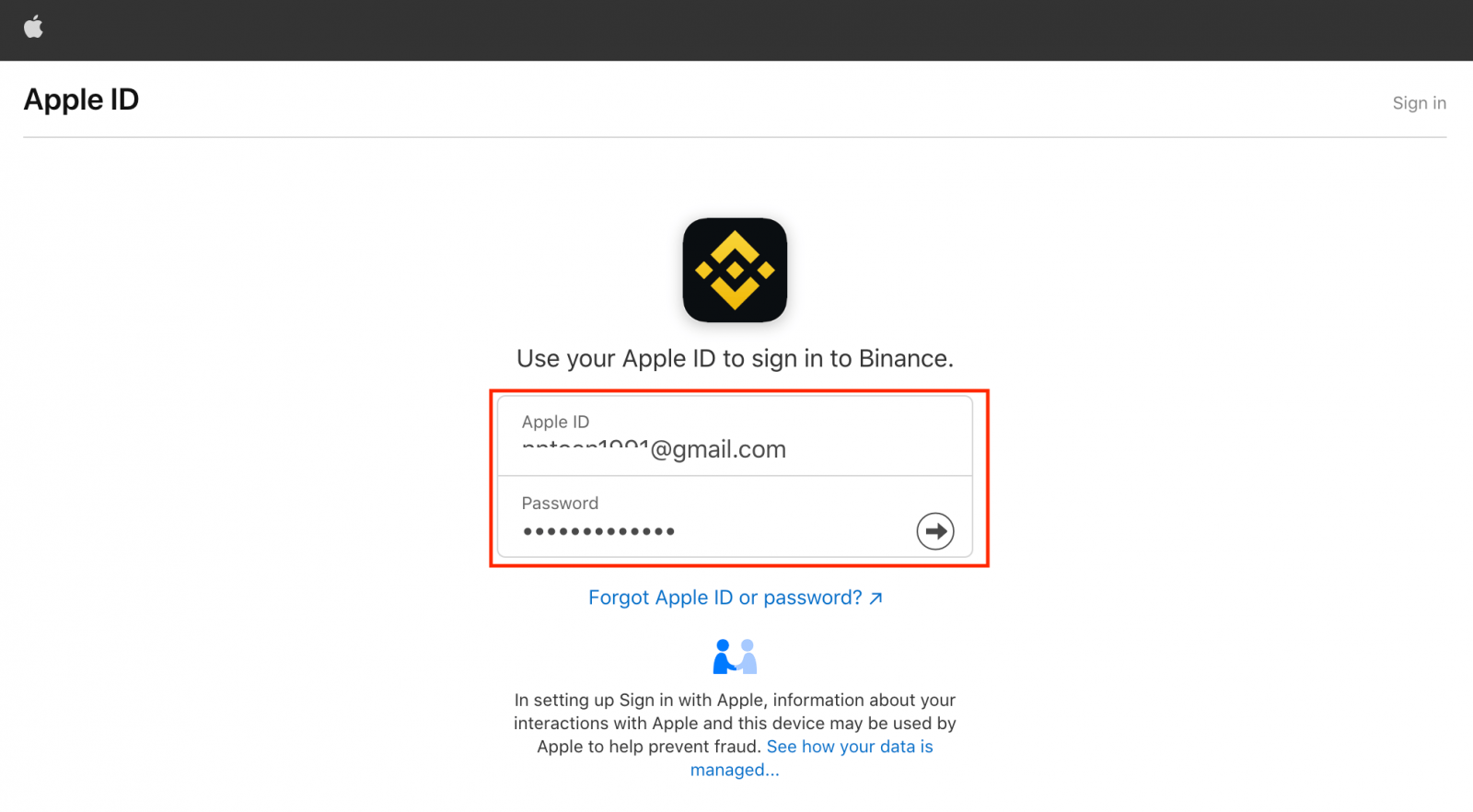
Faceți clic pe „Continuați”.
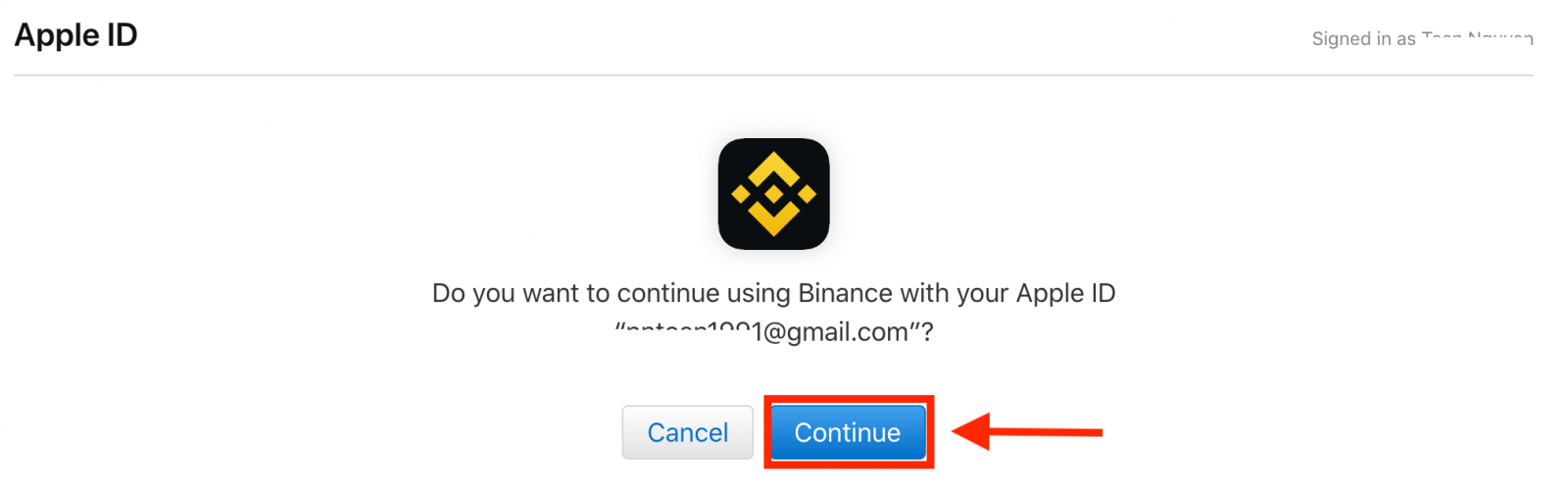
4. După conectare, veți fi redirecționat către site-ul web Binance. Dacă un prieten v-a recomandat să vă înregistrați pe Binance, asigurați-vă că ați completat ID-ul de recomandare (opțional).
Citiți și acceptați Termenii și condițiile și Politica de confidențialitate Binance, apoi faceți clic pe [ Confirmați ].
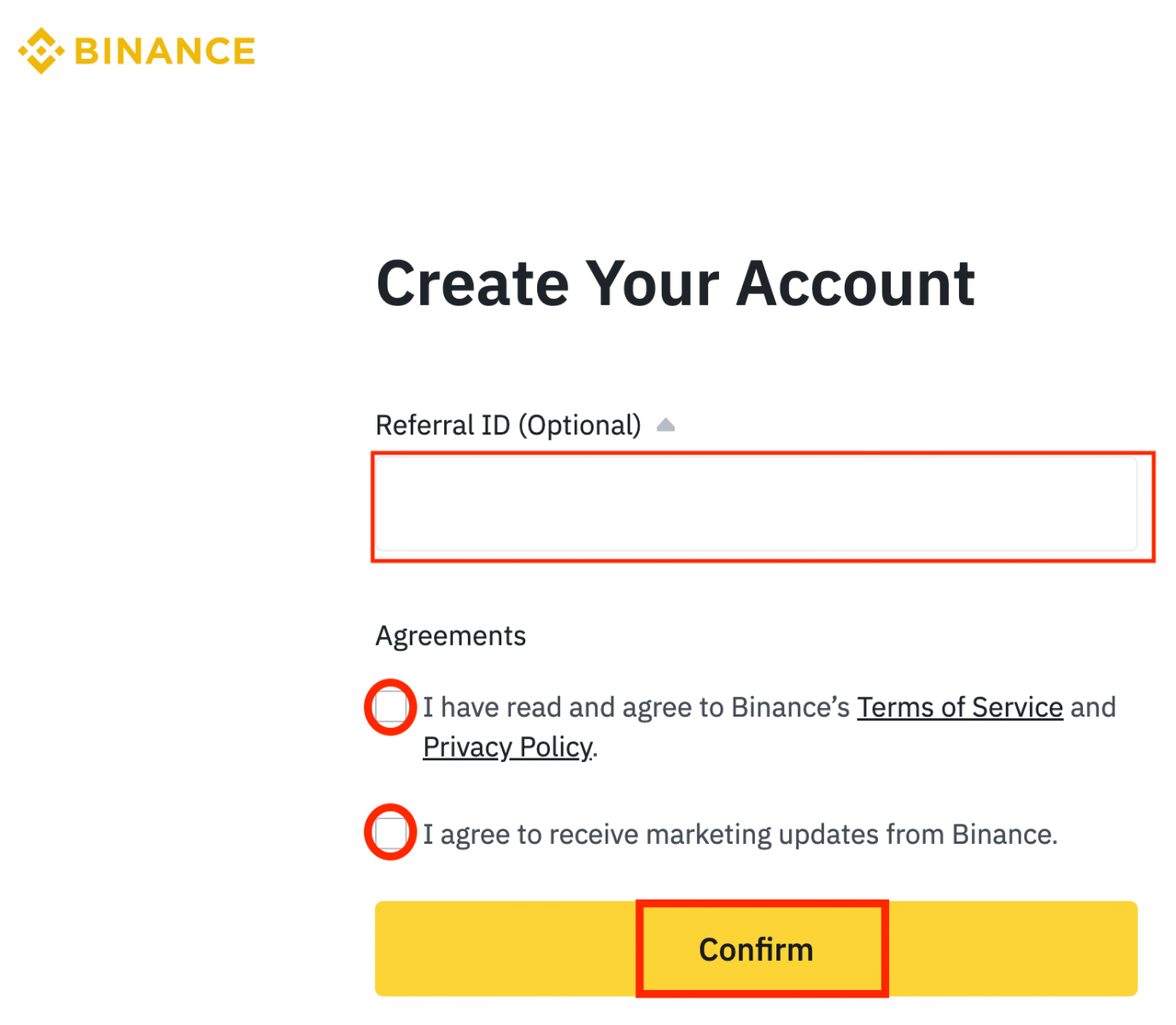
5. După aceea, veți fi redirecționat automat către platforma Binance.
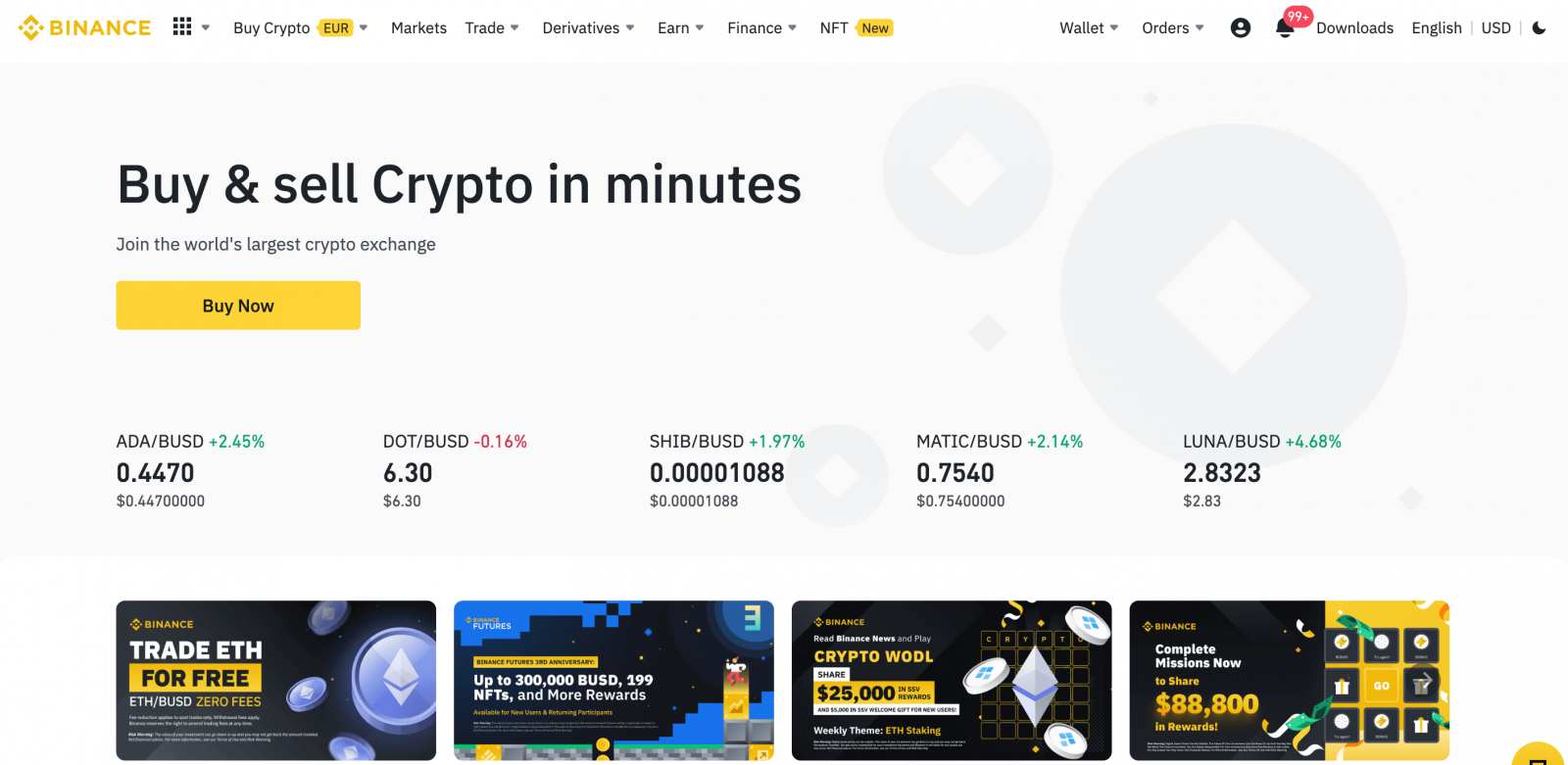
Cum să deschideți un cont Binance cu Gmail
De asemenea, aveți o opțiune de a vă înregistra contul prin Gmail și puteți face acest lucru în doar câțiva pași simpli:1. Mergeți pe pagina de pornire Binance și faceți clic pe [ Înregistrare ].
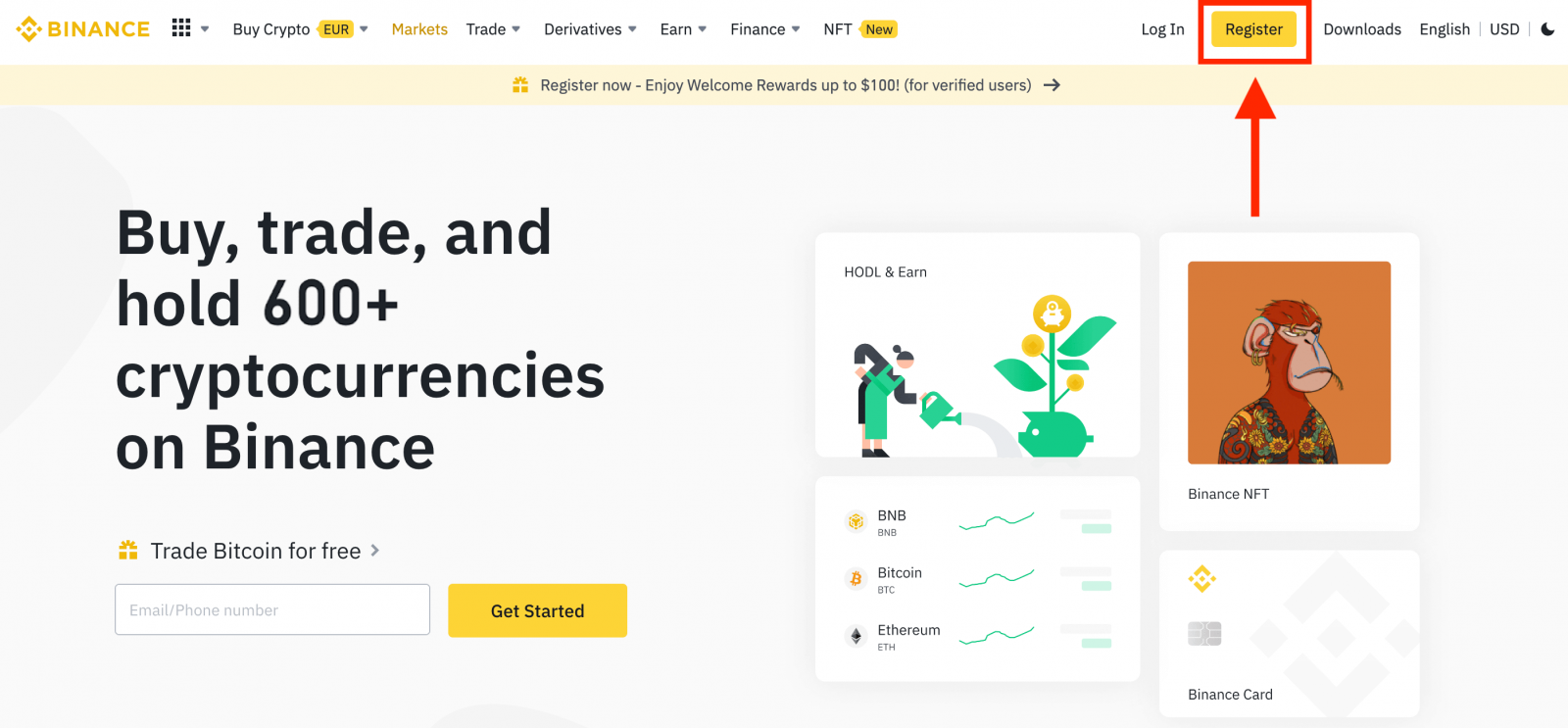
2. Faceți clic pe butonul [ Google ].
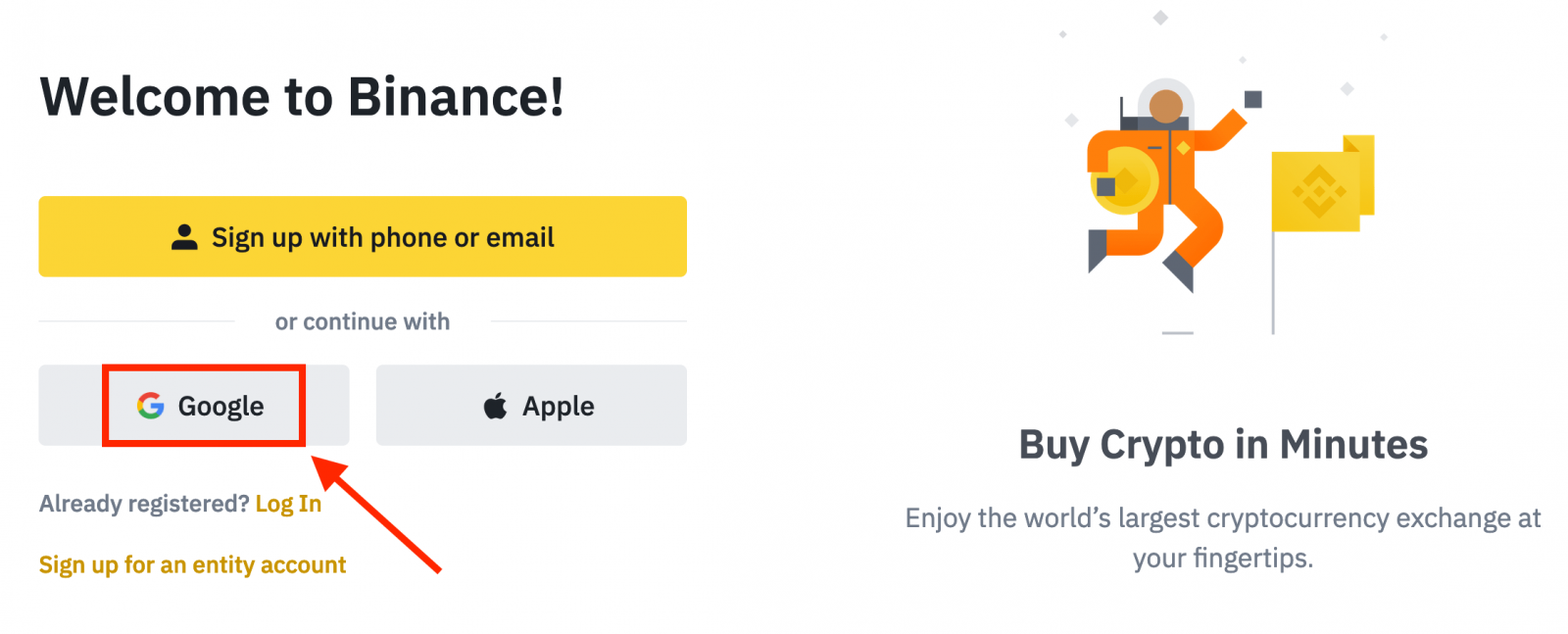
3. Se va deschide o fereastră de conectare, unde va trebui să introduceți adresa de e-mail sau telefonul și să faceți clic pe „ Următorul ”.
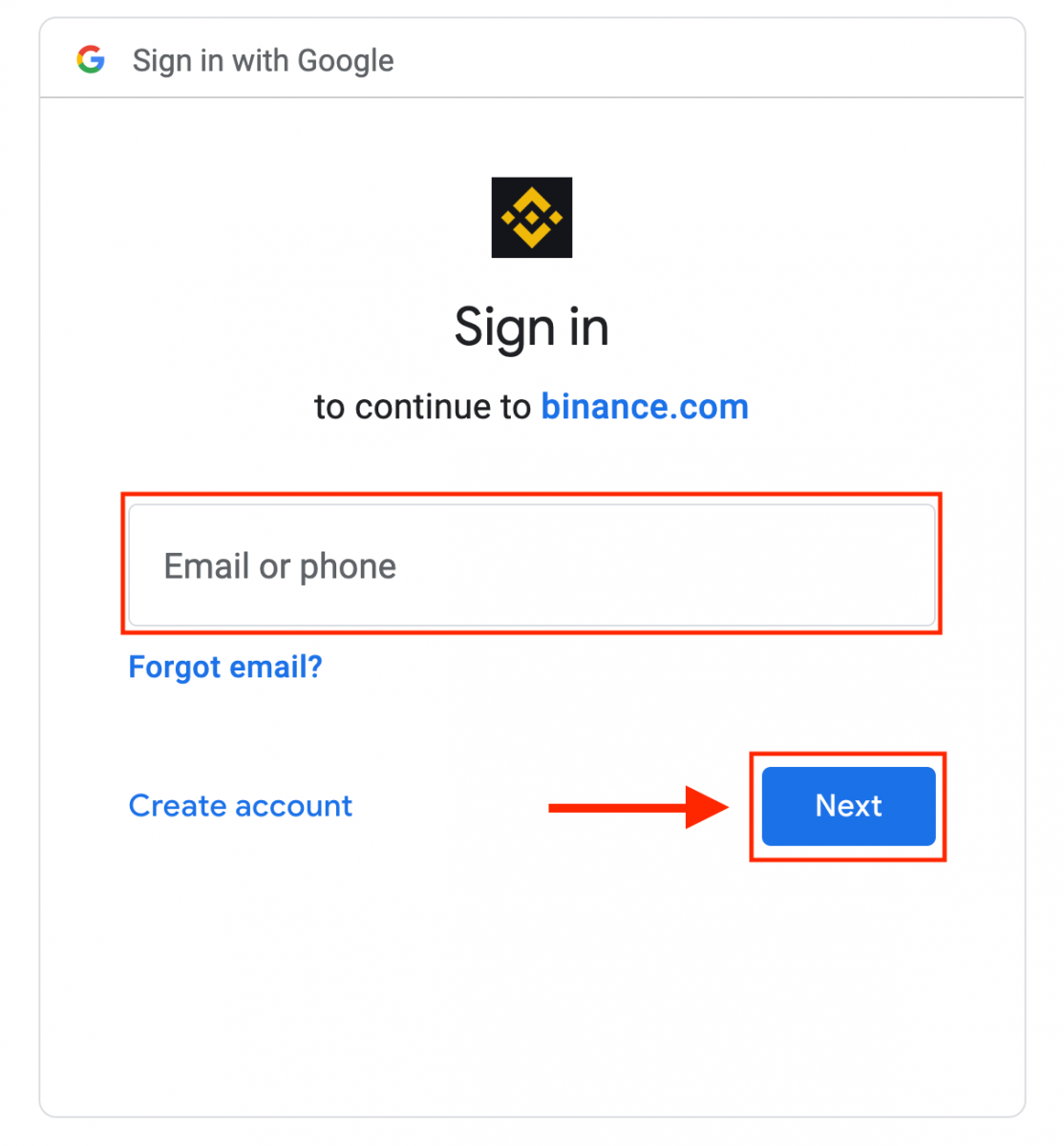
4. Apoi introduceți parola pentru contul dvs. Gmail și faceți clic pe „ Următorul ”.
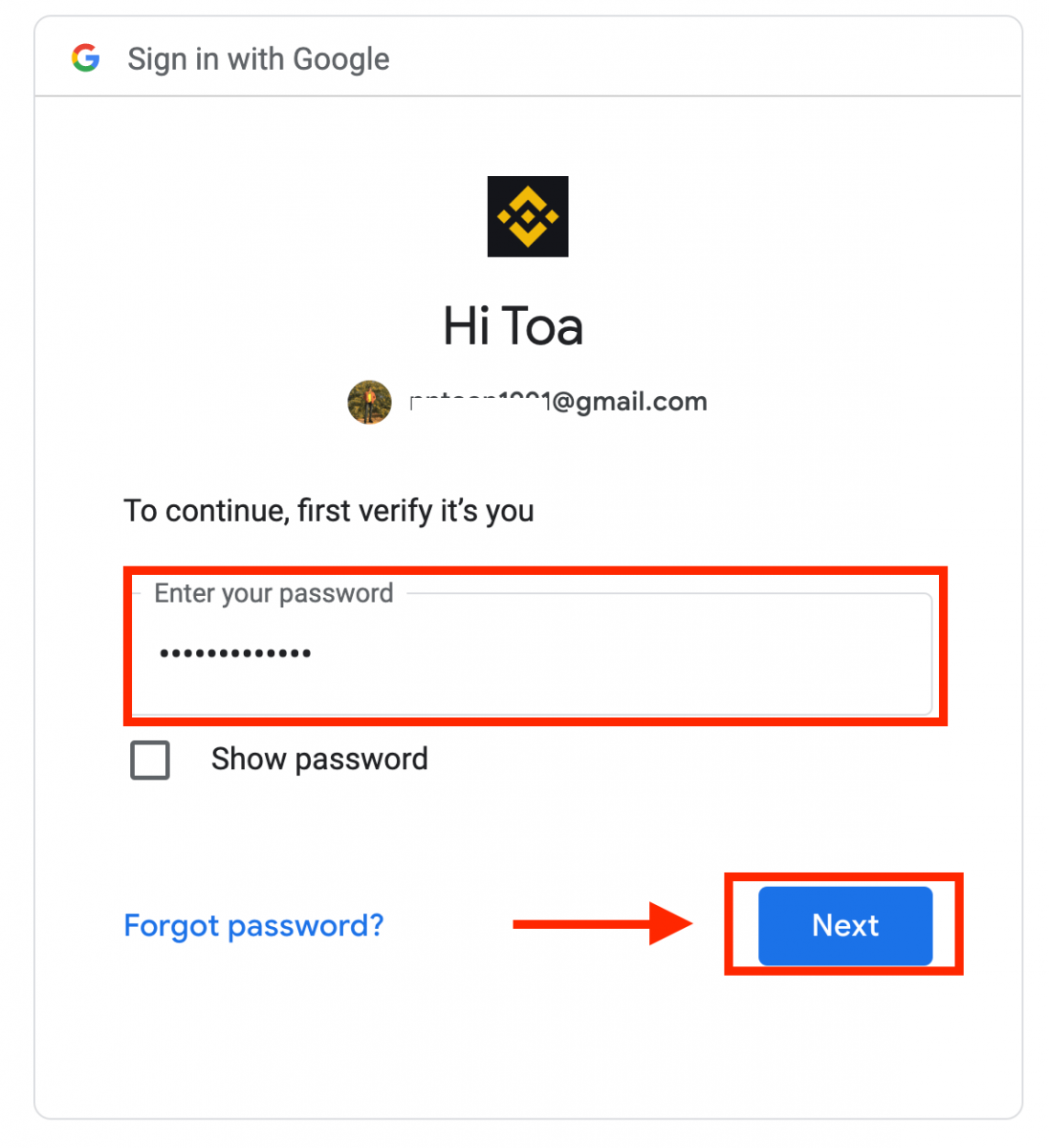
5. Citiți și acceptați Termenii și condițiile și Politica de confidențialitate Binance, apoi faceți clic pe [ Confirmați ].
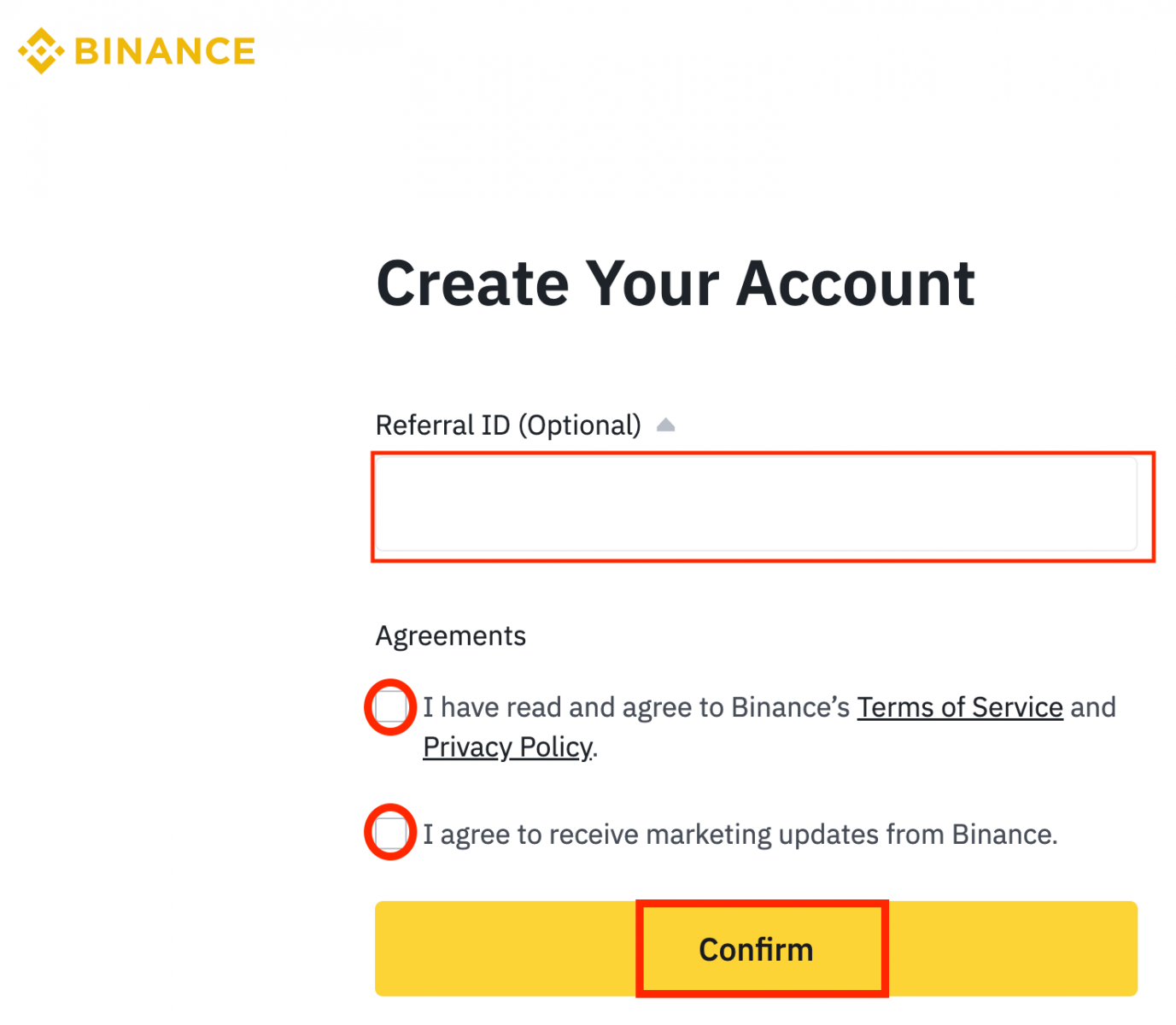
6. Acum puteți cumpăra/vinde crypto pe Binance.

Cum să deschideți un cont în aplicația Binance
Peste 70% dintre comercianți tranzacționează piețele pe telefoanele lor. Alăturați-vă lor pentru a reacționa la fiecare mișcare a pieței, așa cum se întâmplă.1. Faceți clic pe Google Play sau App Store pentru a instala aplicația Binance, apoi apăsați [ Înregistrare ].
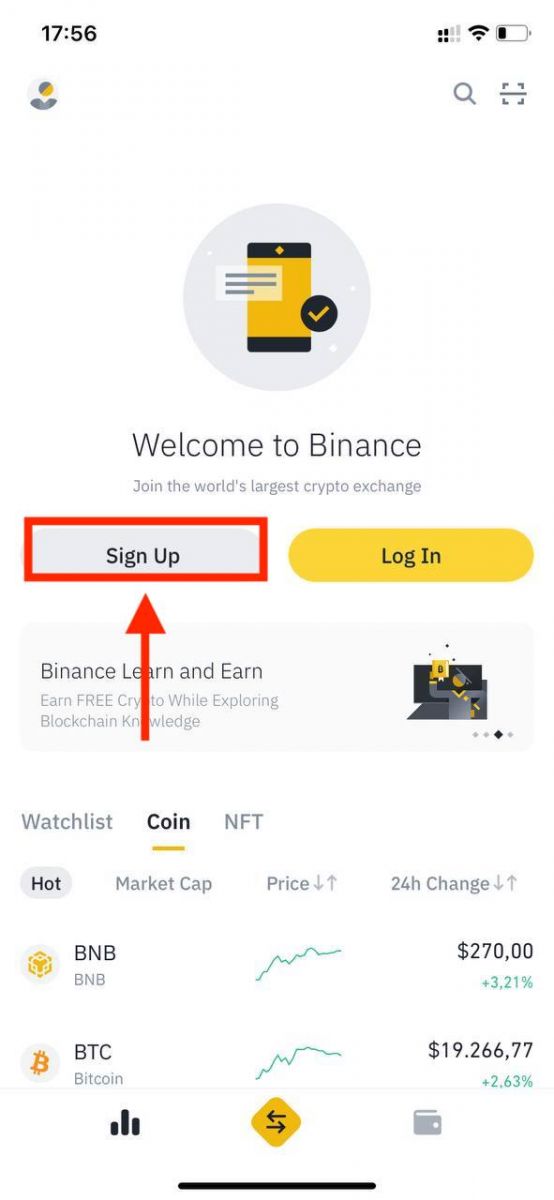
2. Selectați o metodă de înregistrare.
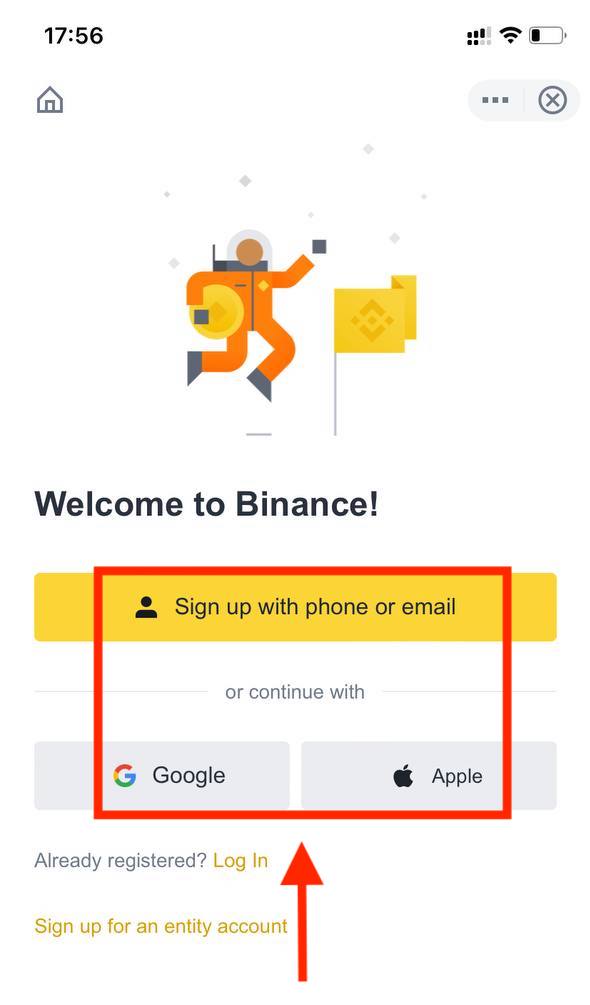
Dacă doriți să creați un cont de entitate, atingeți [ Înscrieți-vă pentru un cont de entitate ]. Vă rugăm să selectați cu atenție tipul de cont. Odată înregistrat, nu puteți schimba tipul de cont .
Înregistrați-vă cu contul Apple/Google:
3. Selectați [ Apple ] sau [ Google ]. Vi se va solicita să vă conectați la Binance folosind contul Apple sau Google. Atingeți [ Continuare ].
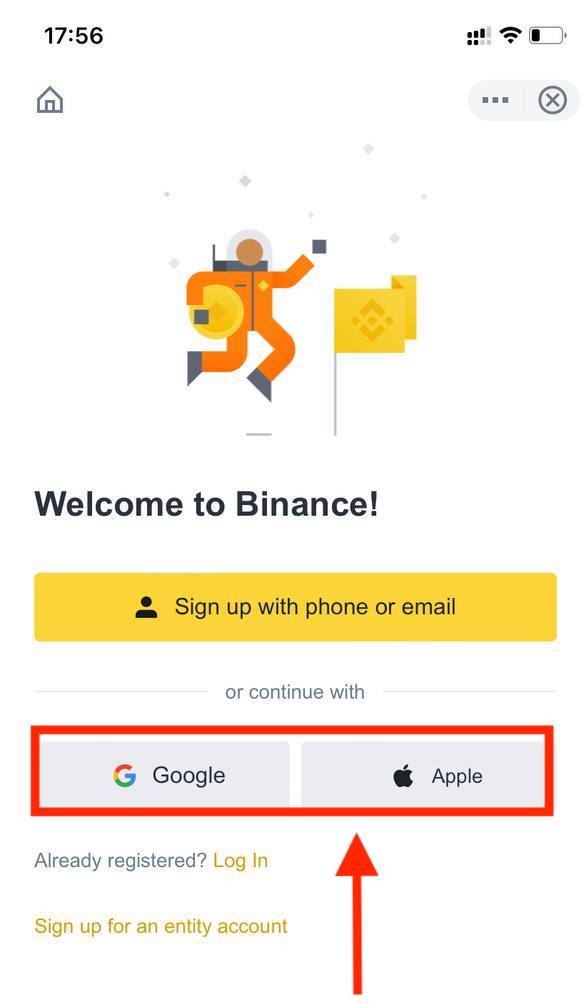
4. Dacă un prieten v-a recomandat să vă înregistrați pe Binance, asigurați-vă că ați completat ID-ul de recomandare (opțional).
Citiți și acceptați Termenii și condițiile și Politica de confidențialitate Binance, apoi atingeți [ Confirmați ].
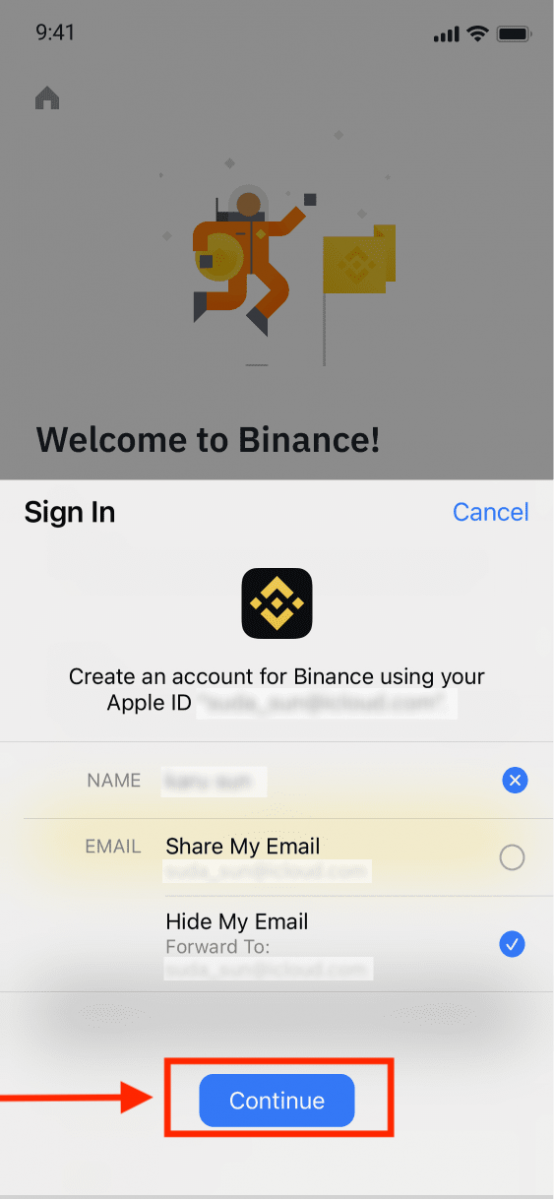
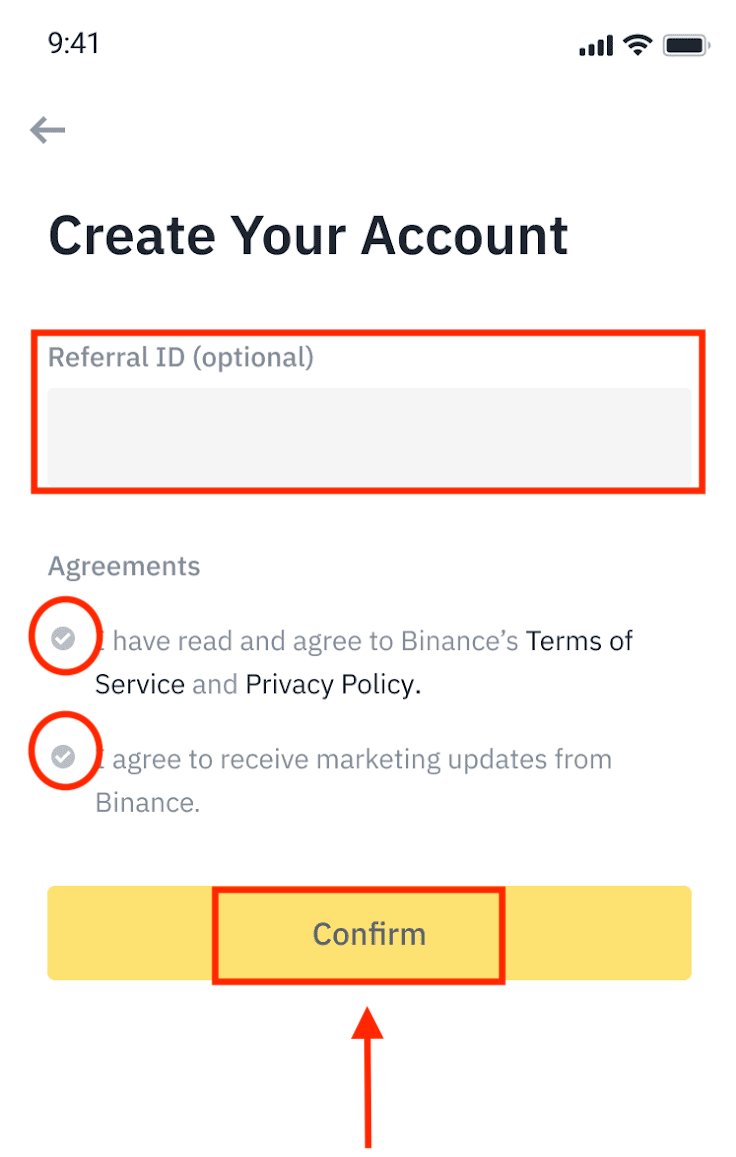
5. Felicitări! Ați creat cu succes un cont Binance.
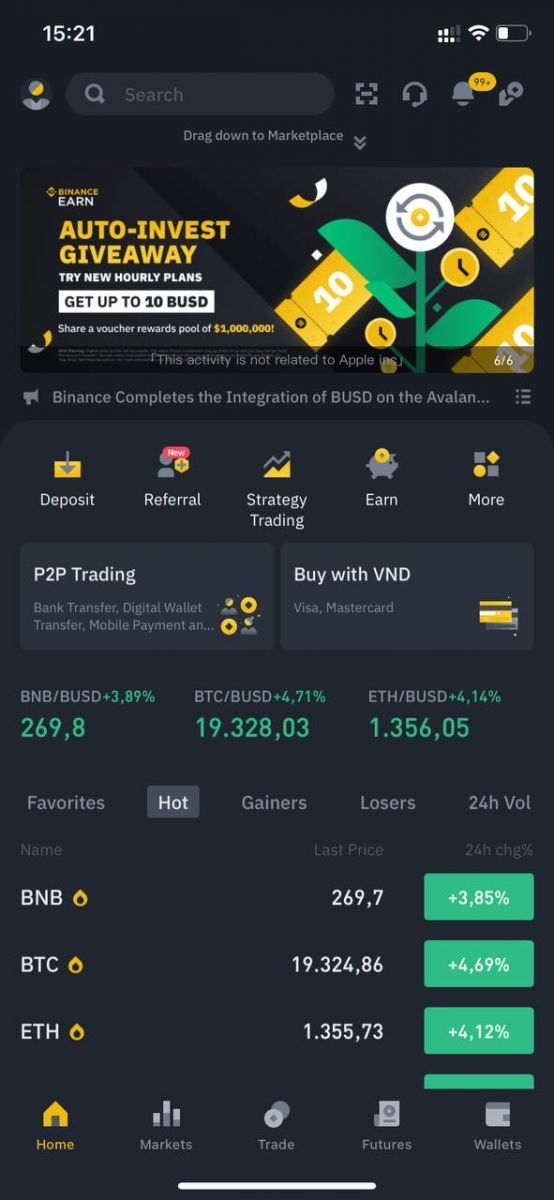
Înscrieți-vă cu e-mailul/numărul dvs. de telefon:
3. Selectați [ Email ] sau [ Phone Number ] și introduceți adresa de e-mail/numărul de telefon. Apoi, creați o parolă sigură pentru contul dvs.
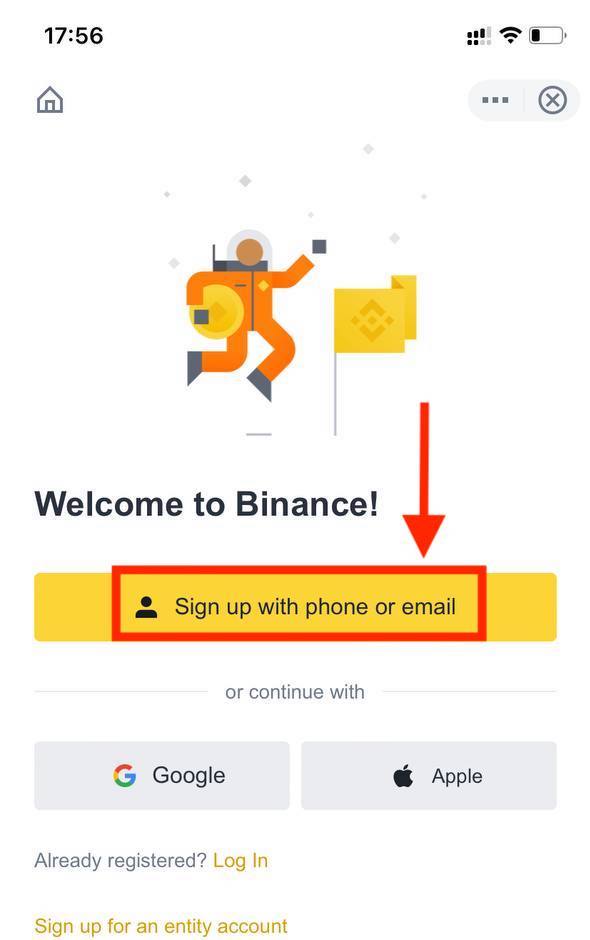
Notă :
- Parola dvs. trebuie să conțină cel puțin 8 caractere, inclusiv o literă mare și un număr.
- Dacă un prieten v-a recomandat să vă înregistrați pe Binance, asigurați-vă că ați completat ID-ul de recomandare (opțional).
Citiți și acceptați Termenii și condițiile și Politica de confidențialitate Binance, apoi atingeți [ Creare cont ].
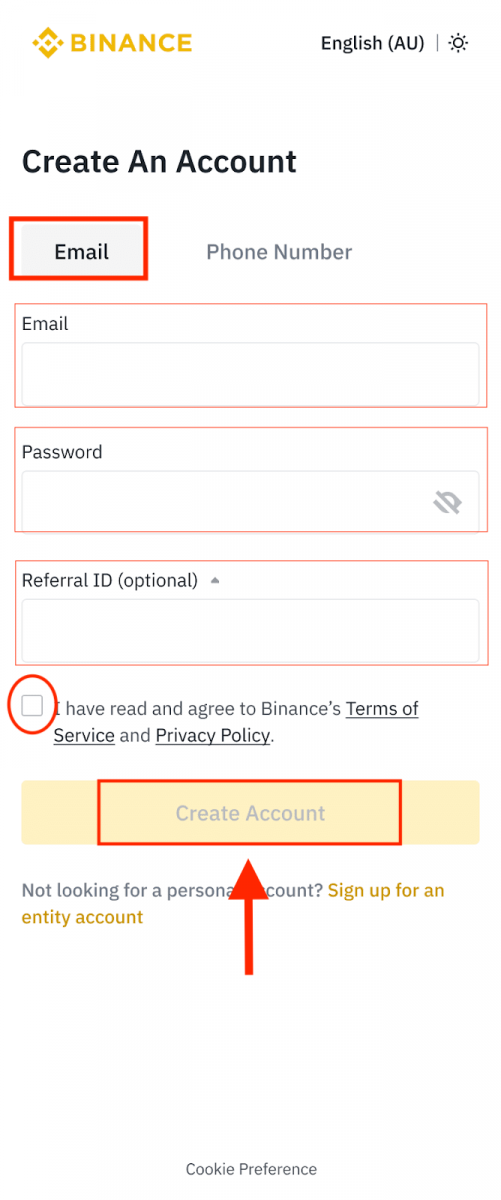
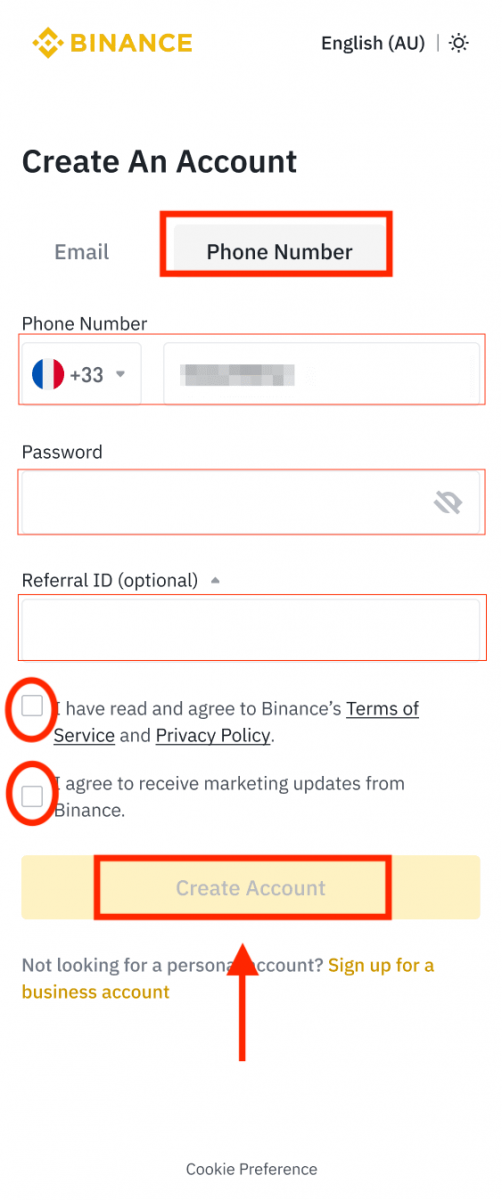
4. Veți primi un cod de verificare din 6 cifre pe e-mail sau pe telefon. Introdu codul în 30 de minute și atinge [ Trimite ].
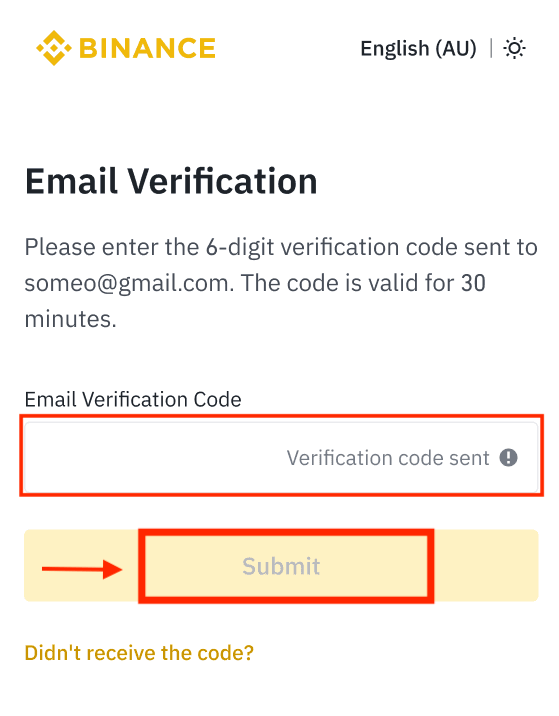
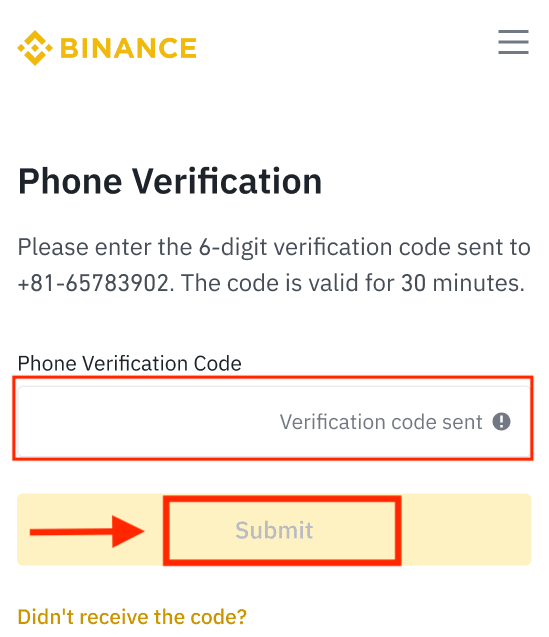
5. Felicitări! Ați creat cu succes un cont Binance.
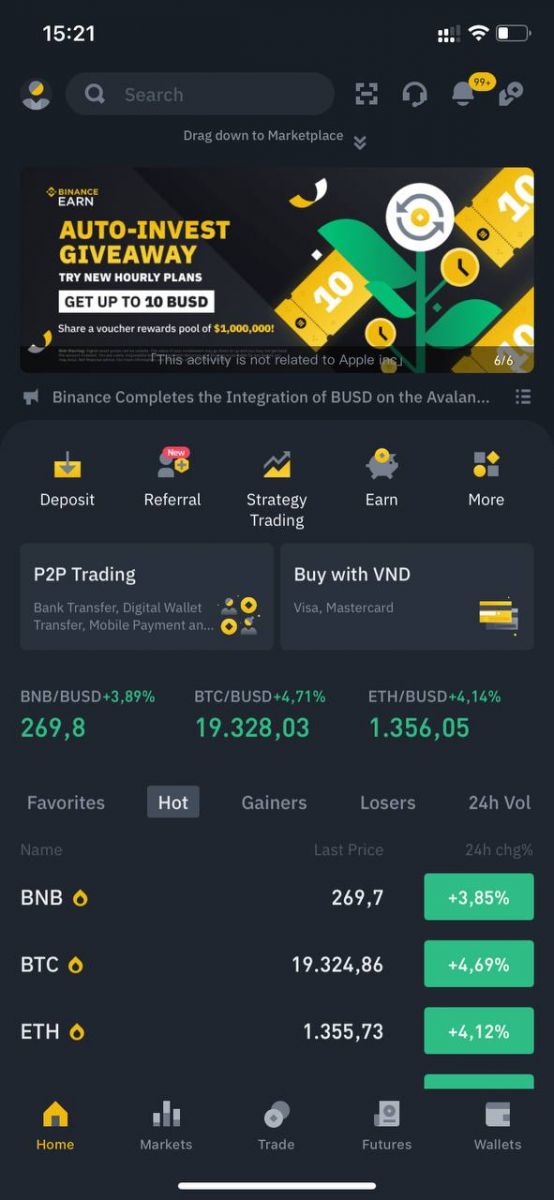
Notă :
- Pentru a vă proteja contul, vă recomandăm să activați cel puțin o autentificare cu doi factori (2FA).
- Vă rugăm să rețineți că trebuie să finalizați Verificarea identității înainte de a utiliza tranzacționarea P2P.
Întrebări frecvente (FAQ)
De ce nu pot primi e-mailuri de la Binance
Dacă nu primiți e-mailuri trimise de la Binance, vă rugăm să urmați instrucțiunile de mai jos pentru a verifica setările de e-mail: 1. Sunteți conectat la adresa de e-mail înregistrată în contul dvs. Binance? Uneori este posibil să fiți deconectat de la e-mailul dvs. de pe dispozitivele dvs. și, prin urmare, să nu puteți vedea e-mailurile Binance. Vă rugăm să vă conectați și să reîmprospătați.
2. Ați verificat folderul de spam al e-mailului dvs.? Dacă descoperiți că furnizorul dvs. de servicii de e-mail împinge e-mailuri Binance în dosarul dvs. de spam, le puteți marca ca „sigure” punând pe lista albă adresele de e-mail ale Binance. Puteți consulta Cum să puneți pe lista albă e-mailurile Binance pentru a o configura.
Adrese pe lista albă:
- [email protected]
- [email protected]
- [email protected]
- [email protected]
- [email protected]
- [email protected]
- [email protected]
- [email protected]
- [email protected]
- [email protected]
- [email protected]
- [email protected]
- [email protected]
- [email protected]
- [email protected]
4. Este plină căsuța de e-mail? Dacă ați atins limita, nu veți putea trimite sau primi e-mailuri. Puteți șterge unele dintre e-mailurile vechi pentru a elibera spațiu pentru mai multe e-mailuri.
5. Dacă este posibil, înregistrați-vă de pe domenii comune de e-mail, cum ar fi Gmail, Outlook etc.
De ce nu pot primi coduri de verificare prin SMS
Binance îmbunătățește continuu acoperirea noastră de autentificare prin SMS pentru a îmbunătăți experiența utilizatorului. Cu toate acestea, există unele țări și zone care nu sunt acceptate în prezent.Dacă nu puteți activa autentificarea prin SMS, vă rugăm să consultați lista noastră globală de acoperire SMS pentru a verifica dacă zona dvs. este acoperită. Dacă zona dvs. nu este acoperită pe listă, vă rugăm să utilizați Google Authentication ca autentificare principală cu doi factori.
Puteți consulta următorul ghid: Cum să activați autentificarea Google (2FA) .
Dacă ați activat Autentificarea prin SMS sau locuiți în prezent într-o țară sau zonă care se află în lista noastră globală de acoperire SMS, dar tot nu puteți primi coduri SMS, vă rugăm să urmați pașii următori:
- Asigurați-vă că telefonul dvs. mobil are un semnal bun de rețea.
- Dezactivați aplicațiile antivirus și/sau firewall și/sau de blocare a apelurilor de pe telefonul dvs. mobil, care ar putea bloca numărul nostru de coduri SMS.
- Reporniți telefonul mobil.
- Încercați verificarea vocală.
- Resetați autentificarea prin SMS, vă rugăm să consultați aici.
Cum să răscumpărați voucherul bonus Futures/voucherul în numerar
1. Faceți clic pe pictograma Contului dvs. și selectați [Centrul de recompense] din meniul derulant sau în tabloul de bord după conectarea la contul dvs. Alternativ, puteți accesa direct https://www.binance.com/en/my/coupon sau puteți accesa Centrul de recompense prin meniul Cont sau Mai multe din aplicația dvs. Binance. 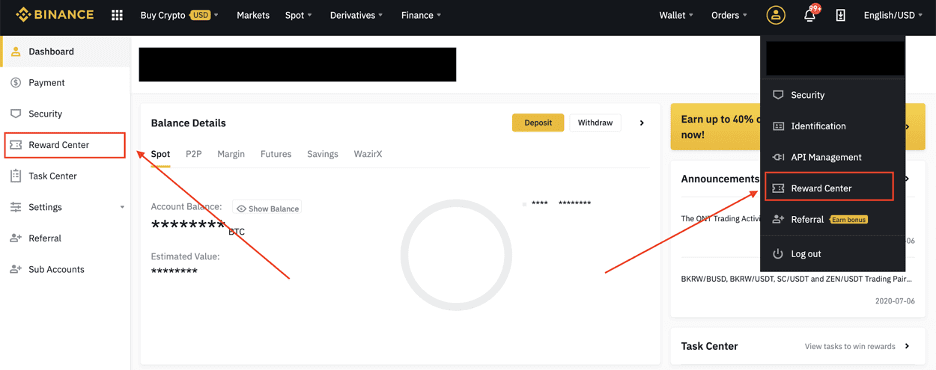
2. Odată ce primiți voucherul bonus Futures sau Cash Voucher, veți putea vedea valoarea nominală, data de expirare și produsele aplicate în Centrul de recompense.
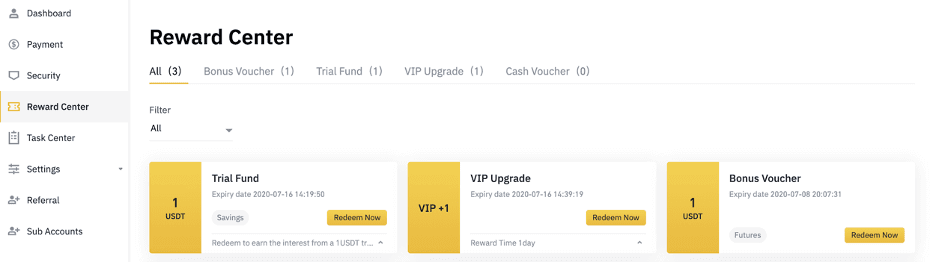
3. Dacă nu ați deschis încă un cont corespunzător, o fereastră pop-up vă va ghida să îl deschideți când faceți clic pe butonul de valorificare. Dacă aveți deja un cont corespunzător, va apărea o fereastră pop-up pentru a confirma procesul de valorificare a voucherului. Odată răscumpărat cu succes, puteți sări la contul corespunzător pentru a verifica soldul în timp ce faceți clic pe butonul de confirmare.
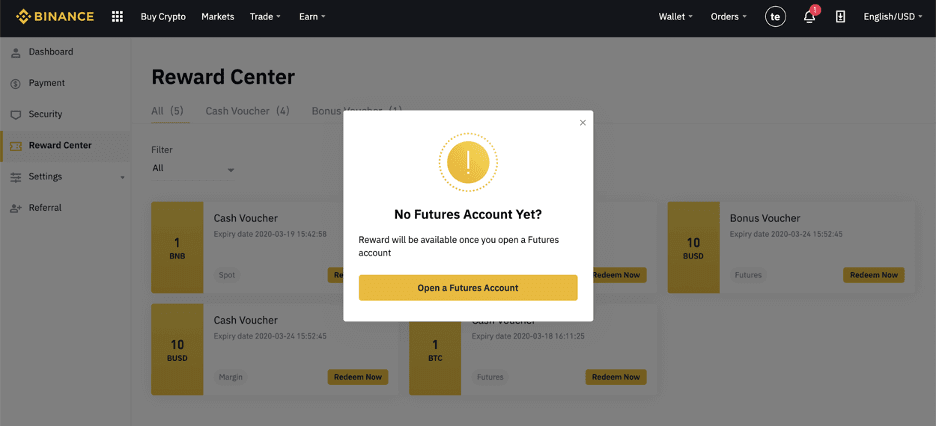
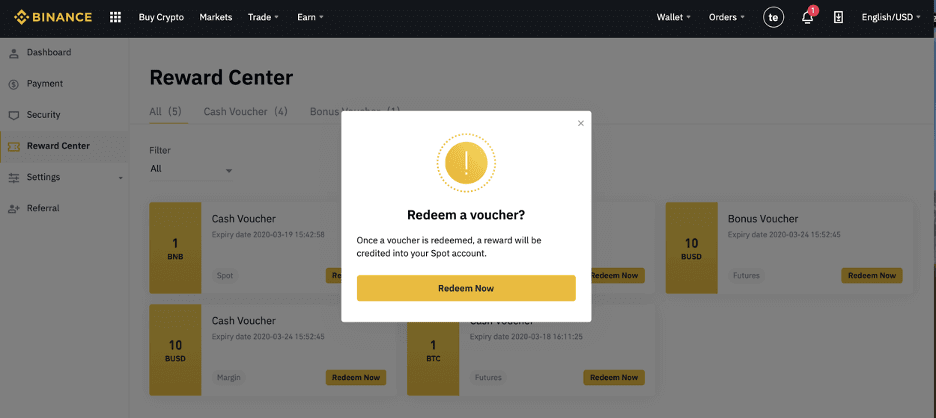
4. Acum ați valorificat cu succes voucherul. Recompensa va fi creditată direct în portofelul corespunzător.